Categoria: Email màrqueting
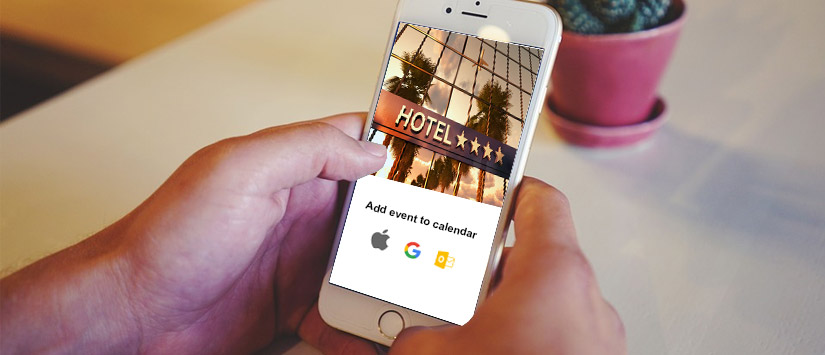
A vegades ens interessa donar als nostres subscriptors l’opció d’afegir al seu calendari quan se celebrarà un esdeveniment al qual ens interessa que hi vagin, una formació sobre la qual hem informat, o quin dia comença una promoció...
La manera d’afegir un esdeveniment al calendari des d’una campanya d’email és inserint un enllaç específic que permeti fer-ho. Donat que els usuaris són multidispositiu i a més utilitzen diferents lectors de correu, inserir un enllaç que permeti afegir un esdeveniment a qualsevol calendari pot presentar certs inconvenients.
Per poder cobrir el màxim nombre de dispositius diferents i lectors i que la gran majoria dels nostres subscriptors puguin afegir l’esdeveniment al seu calendari, és recomanable generar enllaços per almenys dos calendaris: Google Calendar y format iCal.
El format iCal és compatible amb la majoria de calendaris d’escriptori (Outlook, iCalendar, thunderbird...) com mòbil (iPhone, Android), fins i tot Google Calendar. No obstant, és recomanable generar l’enllaç a Google Calendar per separat, ja que és més còmode d’afegir pels usuaris que l’utilitzen.
Fes públic el calendari associat a l'esdeveniment que vols compartir
Seguint aquests passos, els esdeveniments que afegeixis al teu calendari seran visibles per la gent amb qui els comparteixis mitjançant un enllaç
Afegir un esdeveniment amb el calendari de Google Calendar
Per generar un enllaç per crear un esdeveniment al calendari de Google Calendari segueix els següents passos:
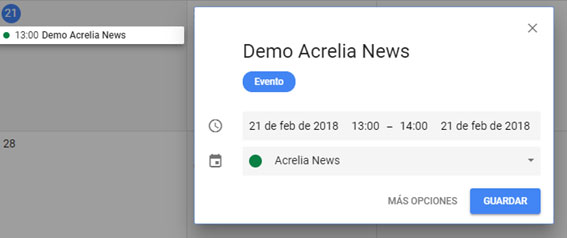
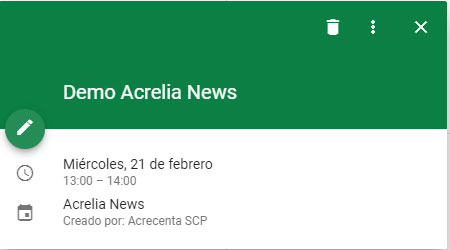
Tingues en compte que els contactes que rebin l'enllaç a l'esdeveniment, podràn modificar-ne tan el nom com la data i la hora, però les modificacions només s'aplicaràn i seran visibles al seu calendari, quedant l'esdeveniment original en les mateixes condicions que tenia quan es va crear.
Afegir un esdeveniment al calendari d’Outlook/iCalendar
Per generar l’enllaç per crear un esdeveniment al calendari d’Outlook o iCalendari segueix els següents passos:
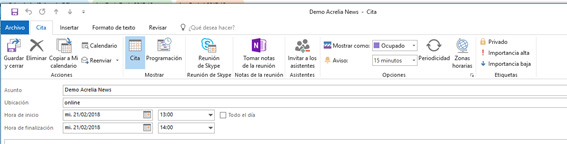
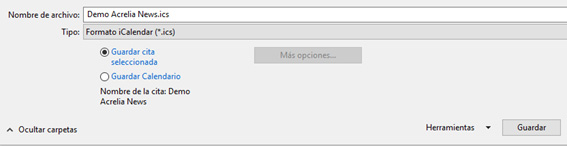
Un cop disposis dels enllaços corresponents per cada calendari, tan sols has d’inserir-los a la campanya d’email. Pots fer-ho enllaçant un text o si vols que resulti més vistós, inserint un botó o una icona per cada calendari i enllaçar-los.
Tingues en compte que en el cas dels fitxers .ics quan els teus subscriptors cliquin a l’enllaç, es descarregaran el fitxer i hauran d’obrir-lo perquè s’afegeixi al calendari. En ell cas de Google Calendar, l’usuari haurà de fer login al seu compte de Google per poder completar l’acció d’afegir l’esdeveniment.
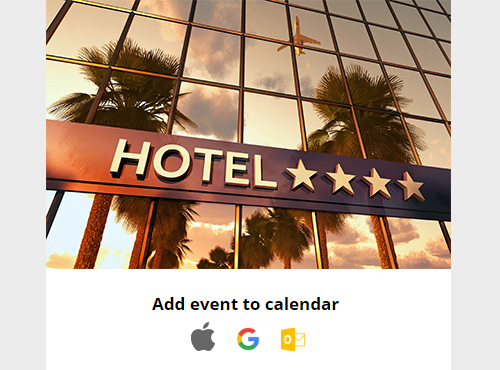
Afegir enllaços perquè els teus subscriptors puguin afegir els seus esdeveniments/cites al seu calendari és una bona manera d’aconseguir que et tingui present i no oblidar l’assistència als esdeveniments als quals són convidats.
No et perdis res del nostre blog i uneix-te al nostre Telegram https://t.me/acrelianews
Encara no has provat Acrelia News?
Si t'ha agradat aquest article, t'agradarà molt més la nostra eina d'email màrqueting: professional, fàcil d'utilitzar i en català.